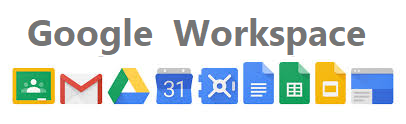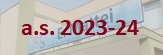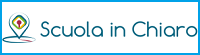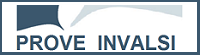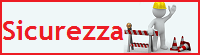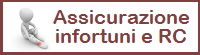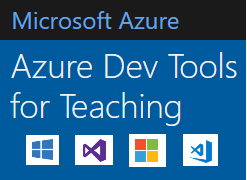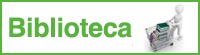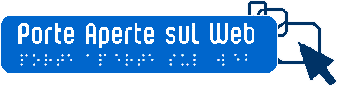Google Workspace FAQ – Come posso fare per…
Quasi tutte le informazioni presenti in questa pagina sono state prelevate dalle guide ufficiali di Google. (https://support.google.com/).
FAQ – ACCEDI
ACCESSO ALUNNI: 01 Indicazioni per primo accesso a GSuite (Drive Gmail Classroom) – Alunni
ACCESSO ALUNNI: 02 Configurazione Account su Smartphone – GSuite (Drive, Gmail, Classroom)
PILLOLE
CONTROLLO DEI DOCENTI SUGLI ACCESSI ALLE VIDEOLEZIONI
FAQ – CALENDAR
CALENDAR: 1. Programmare gli eventi
CALENDAR: 2. Rispondere agli eventi e gestirli
CALENDAR: 3. Creare promemoria in Calendar
CALENDAR: 4. Condividere e visualizzare i calendari
CALENDAR: 5. Personalizzare il calendario
CALENDAR: 6. Accedere alle note e alle attività
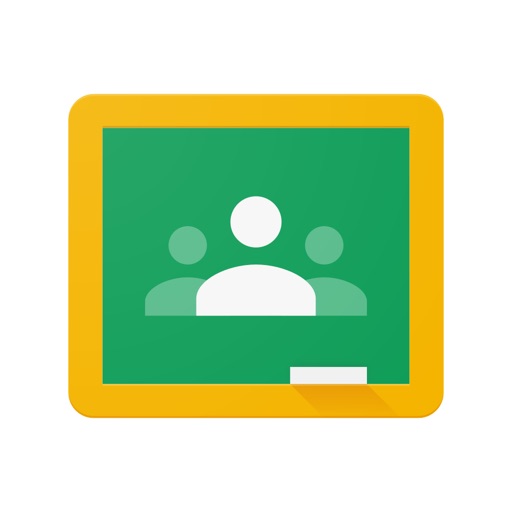
FAQ – CLASSROOM DOCENTI
CLASSROOM: 01. Come si accede a Classroom?
CLASSROOM: 02. Attivare o disattivare le notifiche
CLASSROOM: 03. Visualizzare le date di scadenza e gli eventi nel tuo calendario
CLASSROOM: 04. Riordinare le schede dei corsi
CLASSROOM: 05. Aggiungere materiali nella pagina Lavori del corso
CLASSROOM: 06. Impostare le autorizzazioni degli studenti per l’aggiunta di post e commenti
CLASSROOM: 07. Creare un compito
CLASSROOM: 08. Suggerimenti sull’utilizzo dei quiz di Moduli con Classroom
CLASSROOM: 09. Creare un compito con quiz
CLASSROOM: 10. Creare e valutare quiz con Moduli Google
CLASSROOM: 11. Utilizzare i calendari in qualità di insegnante
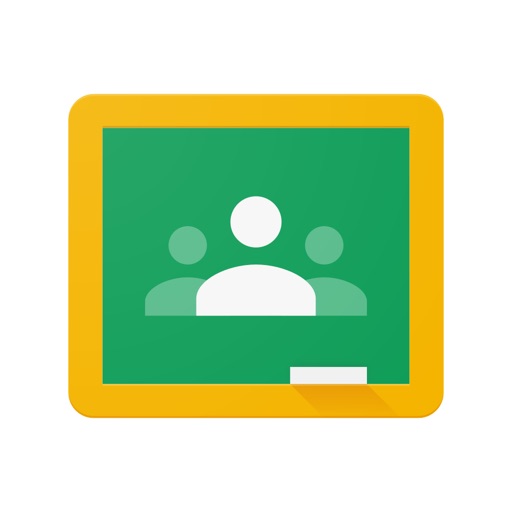
FAQ – CLASSROOM STUDENTI
CLASSROOM Studenti: 01. Visualizzare il lavoro di un corso
CLASSROOM Studenti: 02. Lavorare a un documento assegnato a te
CLASSROOM Studenti: 03. Rispondere a una domanda
CLASSROOM Studenti: 04. Scrivere note sul proprio lavoro
CLASSROOM Studenti: 05. Consegnare un compito
CLASSROOM Studenti: 06. Aprire la cartella di Google Drive come studente
CLASSROOM Studenti: 07. Visualizzare le date di scadenza e gli eventi nel tuo calendario
CLASSROOM Studenti: 08. Attivare o disattivare le notifiche
FAQ – MEET
MEET: 01. Scheda di riferimento di Hangouts Meet
MEET: 02. Presentare durante una riunione video
Estensioni utili da installare e attivare su GOOGLE CHROME (cliccare sui link da CHROME):
- MEET GRID VIEW utile a visualizzare tutti gli utenti di una videoconferenza in una griglia contemporaneamente
- MEET ATTENDANCE serve per registrare su foglio google tutti i partecipanti di una videoconferenza
- Nod Reactions for Google Meet per attivare la richiesta di attenzione (l’alzata di mano).
- Tab Resiza per suddividere lo schermo in più parti.
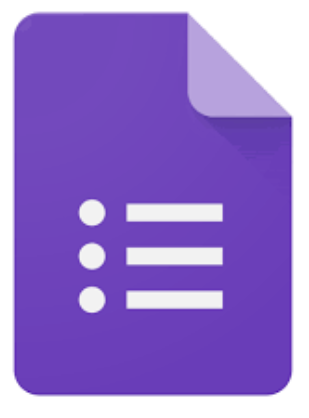
FAQ – MODULI
MODULI / QUIZ : Che cosa puoi fare con Moduli?
MODULI / QUIZ : 1. Creare il proprio modulo
MODULI / QUIZ : 1b. Modificare un modulo
MODULI / QUIZ : 2. Scegliere le impostazioni e visualizzare l’anteprima del modulo
MODULI / QUIZ : 3. Inviare il modulo
MODULI / QUIZ : 4 Analizzare le risposte dei moduli
MODULI / QUIZ : 5. Stampare un modulo

FAQ – GMAIL
GMAIL: 01. Tutto il meglio di Gmail